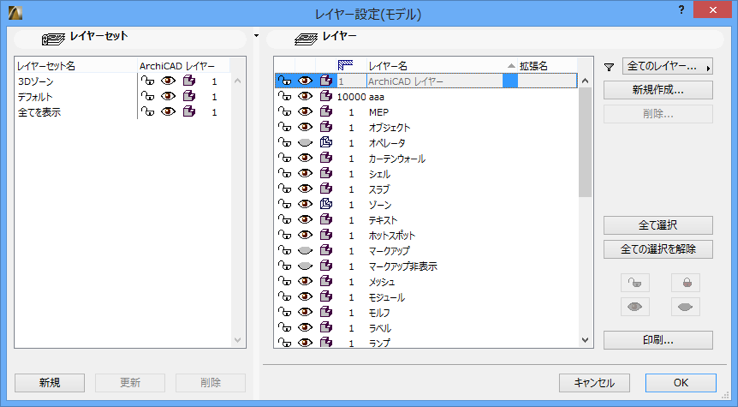インポートオプション
Tatsuro Kawai
Booster
オプション
- RSS フィードを購読する
- 新着としてマーク
- 既読としてマーク
- ブックマーク
- この話題を購読する
- 印刷用ページ
- 不適切なコンテンツを報告
2016-03-31 02:23 AM
[toc]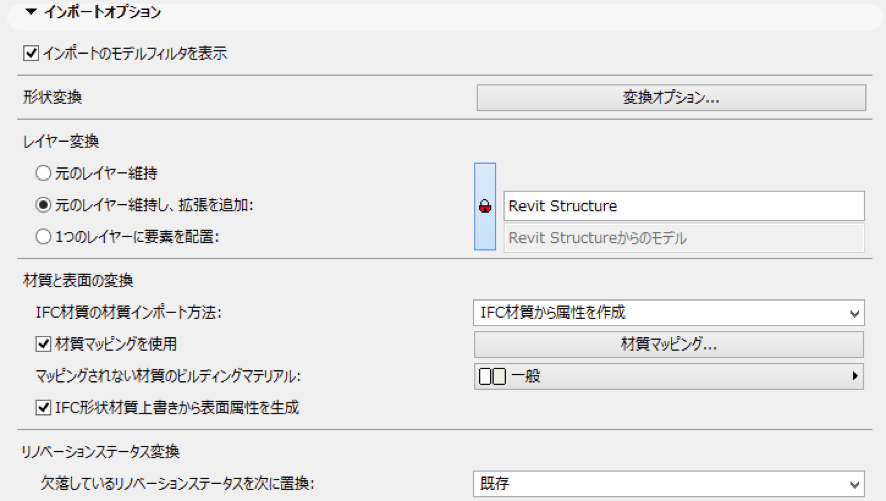
※インポートオプションは「ファイル特殊」>「結合」を使用時に有効になります。「開く」からIFCファイルを開いた場合は有効になりません。
 注記:
注記:

 注記:
注記:

IFC材質をインポートし、インポートしたIFCモデル要素の表示スタイルを定義するには、2つの方法があります。これらのインポート方法はいずれもARCHICADプロジェクトの属性に影響を与えます。
方法1:IFC材質から属性を作成
この方法では、IFCモデル要素に割り当てられている材質とそのカラーをインポートします。新しいビルディングマテリアル属性が作成され、インポートしたIFC材質名に基づいて名前が付けられます。さらに、インポートしたIFC材質に割り当てられたカラーから材質属性が作成されます。
Ex) 構造設計者が構造モデルで使用する特定の材質(「C20」のコンクリート品質など)を確実にインポートしたい場合
方法2:ビルディングマテリアルで上書き
IFC 材質とビルディングマテリアル間のマップ処理ルールの定義に基づいて要素をインポートして表示します。この場合、ビルディングマテリアルと関連する材質を指定します。この方法では、新しい属性は作成されず、インポートしたIFC材質の名前と表示スタイルは保持されません。この上書きワークフローは、(IFCモデルの作成に使用したスタイルではなく)独自に定義したスタイルを使用して、インポートした要素を表示する場合にお勧めします。
Ex)「スチール」のビルディングマテリアル(赤色の材質属性)をスチール品質の全てのIFC材質に割り当てる場合。
「コンクリート」のビルディングマテリアル(青色の材質属性)をコンクリート品質の全てのIFC材質に割り当てる場合。
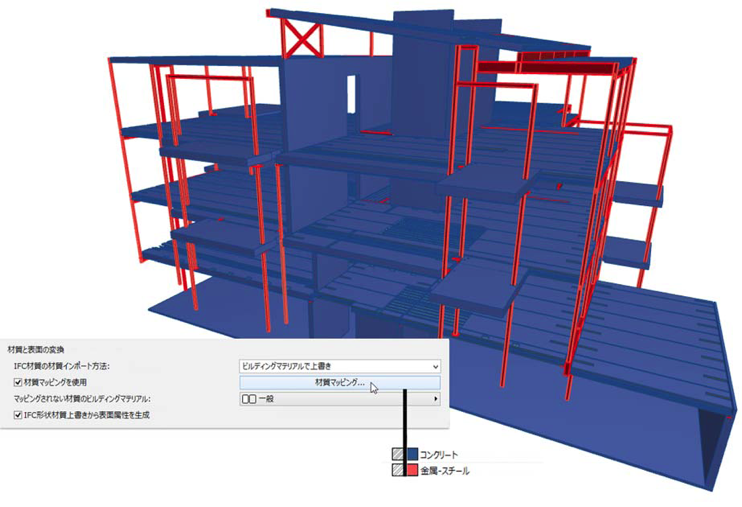
方法1の場合、[材質マッピング]を設定する場合、IFCモデルで定義されたデータ(名前/カラー)のみを使用し、その他の全てのビルディングマテリアルパラメータ(塗りつぶし種類/ 向き、ペン設定、交差の優先度、[タグとカテゴリ]のデータ)はマップ処理ルールによって定義できます。つまり、この方法では、選択したビルディングマテリアルを新しい名前で複製し、(IFC材質にカラーが割り当てられている場合は)新しい材質属性を追加することで、新しい属性が作成されます。インポートしたIFC材質と名前およびカラーが一致するビルディングマテリアルがプロジェクトに存在する場合は、ビルディングマテリアルの新しい属性は作成されません。
方法2の場合、上書きするビルディングマテリアルを定義します。
方法1の場合、新しいビルディングマテリアル属性は、ここで定義した単一のビルディングマテリアルを複製することで作成されます。
方法2の場合、インポートした全てのIFC要素は、ここで定義した単一のビルディングマテリアルに割り当てられ、全ての要素が均一なスタイルで表示されます(単一カラーなど)。
オンの場合、IFC要素の形状に割り当てられたカラーを使用して表面属性が作成されます。これらの属性は、以下のように既存の設定を上書きします。方法1の場合、形状のカラーが、IFC材質に割り当てられたカラーを上書きします。
方法2の場合、形状のカラーが、使用するビルディングマテリアルの表面を上書きします。
ARCHICADで生成された表面上書きを確認して変更するには、それぞれの要素設定ダイアログボックスの[モデル]パネルを表示します。
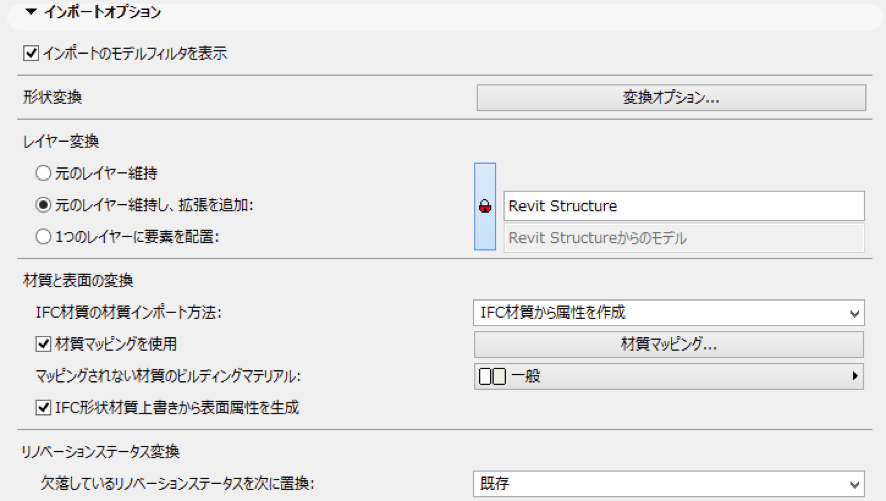
※インポートオプションは「ファイル特殊」>「結合」を使用時に有効になります。「開く」からIFCファイルを開いた場合は有効になりません。
インポートのモデルフィルタを表示
インポート時(ファイルを開いた時)に取り込みたい要素のフィルタ設定ウィンドウが表示されます。形状変換
変換オプション IFCサイト、複雑な形状を含むIFC要素(複雑な断面形状を設定した梁など)などをどの要素タイプ(モルフ、オブジェクト、断面形状など)で取り込むかの設定を行います。[建築物要素]
サブタイプがIfcBuilding(IfcWall、IfcColumn、IfcBeam など)であるIFC要素を、編集可能なARCHICAD 要素(「組み立て要素」:壁、柱、梁など)、モルフ、またはオブジェクトとしてインポートできます。「組み立て要素」オプションを選択した場合でも、この形式では一部の要素(非押出(BREP 形状)要素や、ARCHICAD に対応する項目がない要素など)は編集可能なモルフまたはオブジェクトに変換できます([オブジェクト/ モルフに変換])。インポートした要素をACツールベースの組み立て要素に変換する利点は、パラメトリックな状態を保持し、ARCHICADの各機能(自動交差など)を適用できることです。また、要素をモルフまたはオブジェクトに変換することで、完全な形状のインポートを確実に実行できます。IfcColumnのサブタイプは「柱」になります。[分配要素(設備)]
ドメインがMEP(IfcDistributionElement)である要素をインポートする場合、オブジェクトの生成、編集可能なモルフの生成(上記を参照)、またはGRAPHISOFTMEPモデラーアドオンをインストールしている場合は、パラメトリックなMEP要素の生成という3つのオプションがあります。ただし、3番目のオプションを選択した場合でも、MEP IFCモデルにパラメータを生成するための十分なデータが含まれていない場合があります。この場合、非パラメトリックMEP機器要素が生成されるか、またはデータに制約がある場合はオブジェクトが生成されます。[その他の要素]
建築物要素/分配要素(設備)以外の要素(家具や移送要素など)を編集可能なモルフまたはオブジェクトに変換できます。[IFCサイト形状]
インポートするIfcSiteの形状を含める場合は、このチェックボックスをオンにします(この形状を含めるか、または除外するかを選択するオプションは、ここでしか使用できません。[モデルフィルタ]ダイアログボックスでは設定できません)。IFCサイト形状を含めるよう選択した場合、さらに、変換される要素を編集可能なモルフまたはオブジェクトにするかどうかを指定できます(IfcSite形状は、ARCHICADメッシュには変換できません)。- 共有する形状の管理を最適化するために、ARCHICADでは可能なかぎり、少数の形状要素(モルフ生成時)または少数のライブラリ部品(オブジェクト生成時)が作成されます。
- オブジェクトは、プロジェクトの埋め込みライブラリに配置するか、あるいは、所定のリンクライブラリに保存できます。
- 一部のIFCモデルには、モルフ変換オプションを選択した場合でもモルフに変換できない特殊形状を持つ要素が含まれる場合があります。この場合、完全な形状インポートを実行するためにオブジェクトが生成されます。
- インポートされたIfcSpace要素は、常にARCHICAD ゾーンとして生成され、常にインポートされた要素の元の形状を保持します。
- MEP要素をMEPモデラー環境にインポートすると、干渉検出機能を使用できます。
レイヤー変換
概要 インポートされた要素がどのレイヤーに配置されるかを設定します。元のレイヤーを保持
IFCモデルの元のレイヤー名に対応した新しいレイヤーが作成され、インポートした要素をこれらのレイヤーに配置します。元のレイヤーを保持し、拡張子を追加
IFCモデルの元のレイヤーに対応する新しいARCHICADレイヤーを作成しますが、それらの各レイヤー名にカスタムの拡張子(「Structural Model」など)を付加します。その拡張子を利用してソートが可能です。
1つのレイヤーに要素を配置
インポートした要素を、定義する新規作成の単一レイヤーに配置します(上図参照:例「aaa」レイヤー、「IFCインポート」など)。この場合、インポートによってIFCモデルのオリジナルのレイヤー名が削除されます- インポート処理では、インポートした全てのレイヤーに交差グループ番号が自動的に設定されます。この番号は現在のプロジェクトレイヤーの交差グループ番号とは異なります。この番号の違いにより、インポートしたレイヤー上の要素は既存のプロジェクト要素とは交差しません。
- 要素を対応するARCHICADツールベースの組み立て要素に変換した場合(つまり、オブジェクトまたはモルフに変換しない場合、自動交差により、同一レイヤー上の要素の形状が変更される場合があります。これを回避するには、交差グループ番号を0に設定してください。
- 同じ名前のレイヤーがARCHICADにすでに存在する場合、新規レイヤーは作成されず、インポートした要素は対応する既存のARCHICAD レイヤーに配置されます。
材質と表面の変換
IFC要素のカラーは、材質または形状のいずれかに割り当てられます。材質に割り当てられたカラーは、[IFC材質の材質インポート方法]オプションおよび材質のマップ処理ルールによって処理されます。形状に割り当てられたカラーは[IFC形状材質上書きから表面属性を生成]オプションによって処理されます。
IFC材質をインポートし、インポートしたIFCモデル要素の表示スタイルを定義するには、2つの方法があります。これらのインポート方法はいずれもARCHICADプロジェクトの属性に影響を与えます。
方法1:IFC材質から属性を作成
この方法では、IFCモデル要素に割り当てられている材質とそのカラーをインポートします。新しいビルディングマテリアル属性が作成され、インポートしたIFC材質名に基づいて名前が付けられます。さらに、インポートしたIFC材質に割り当てられたカラーから材質属性が作成されます。
Ex) 構造設計者が構造モデルで使用する特定の材質(「C20」のコンクリート品質など)を確実にインポートしたい場合
方法2:ビルディングマテリアルで上書き
IFC 材質とビルディングマテリアル間のマップ処理ルールの定義に基づいて要素をインポートして表示します。この場合、ビルディングマテリアルと関連する材質を指定します。この方法では、新しい属性は作成されず、インポートしたIFC材質の名前と表示スタイルは保持されません。この上書きワークフローは、(IFCモデルの作成に使用したスタイルではなく)独自に定義したスタイルを使用して、インポートした要素を表示する場合にお勧めします。
Ex)「スチール」のビルディングマテリアル(赤色の材質属性)をスチール品質の全てのIFC材質に割り当てる場合。
「コンクリート」のビルディングマテリアル(青色の材質属性)をコンクリート品質の全てのIFC材質に割り当てる場合。
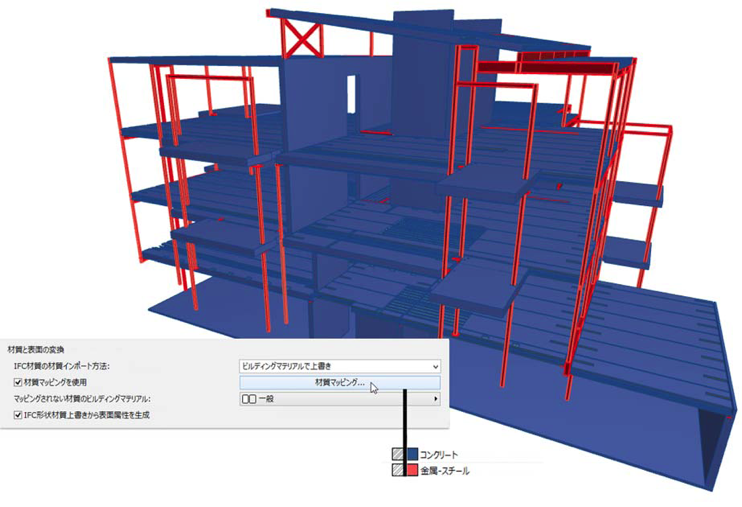
材質マッピング
[材質マッピングを使用]
チェックボックスをオンにすると、マップ処理ルールを上記の方法1、2に割り当てることができます。方法1の場合、[材質マッピング]を設定する場合、IFCモデルで定義されたデータ(名前/カラー)のみを使用し、その他の全てのビルディングマテリアルパラメータ(塗りつぶし種類/ 向き、ペン設定、交差の優先度、[タグとカテゴリ]のデータ)はマップ処理ルールによって定義できます。つまり、この方法では、選択したビルディングマテリアルを新しい名前で複製し、(IFC材質にカラーが割り当てられている場合は)新しい材質属性を追加することで、新しい属性が作成されます。インポートしたIFC材質と名前およびカラーが一致するビルディングマテリアルがプロジェクトに存在する場合は、ビルディングマテリアルの新しい属性は作成されません。
方法2の場合、上書きするビルディングマテリアルを定義します。
[マッピングされていない材質のビルディングマテリアル]
[材質マッピングを使用]オプションをオフにすると、[マッピングされていない材質のビルディングマテリアル]設定が有効になります。方法1の場合、新しいビルディングマテリアル属性は、ここで定義した単一のビルディングマテリアルを複製することで作成されます。
方法2の場合、インポートした全てのIFC要素は、ここで定義した単一のビルディングマテリアルに割り当てられ、全ての要素が均一なスタイルで表示されます(単一カラーなど)。
オンの場合、IFC要素の形状に割り当てられたカラーを使用して表面属性が作成されます。これらの属性は、以下のように既存の設定を上書きします。方法1の場合、形状のカラーが、IFC材質に割り当てられたカラーを上書きします。方法2の場合、形状のカラーが、使用するビルディングマテリアルの表面を上書きします。
ARCHICADで生成された表面上書きを確認して変更するには、それぞれの要素設定ダイアログボックスの[モデル]パネルを表示します。
リノベーションステータス変換
欠落しているリノベーションステータスの変換設定を行います。
ラベル: